Dziś silny system operacyjny jest niezwykle ważne, ponieważ pozwoliłoby to urządzeniu w pełni wykorzystać jego możliwości.
Jedną z korzyści, jakie oferuje, jest możliwość instalowania programów, które pozwalają wykonywać czynności, które kiedyś były niewiarygodne, ale dzięki postępowi technologicznemu są rzeczywiście możliwe.
Przykładem tego jest to, co robi PrimeOS, który instaluje system operacyjny podobny do Androida na twoim komputerze (jeśli chcesz wiedzieć więcej, możesz odwiedzić oficjalna strona ), nawet w systemie Windows 10.
Jest to usługa dopasowana do Twoich potrzeb, z której będziesz mógł skorzystać aplikacje z urządzenia mobilnego ale z mocą komputera. Ale jeśli zabraknie Ci czasu z Windows 10, musisz wiedzieć więcej podstawowa konfiguracja Windows 10 podczas pierwszej instalacji ten
Może się to wydawać żmudnym procesem, ale prawda jest taka, że nie jest tak skomplikowany, jak się wydaje. Z tego powodu przygotowaliśmy artykuł, który rozwieje Twoje wątpliwości.
Co to jest PrimeOS?
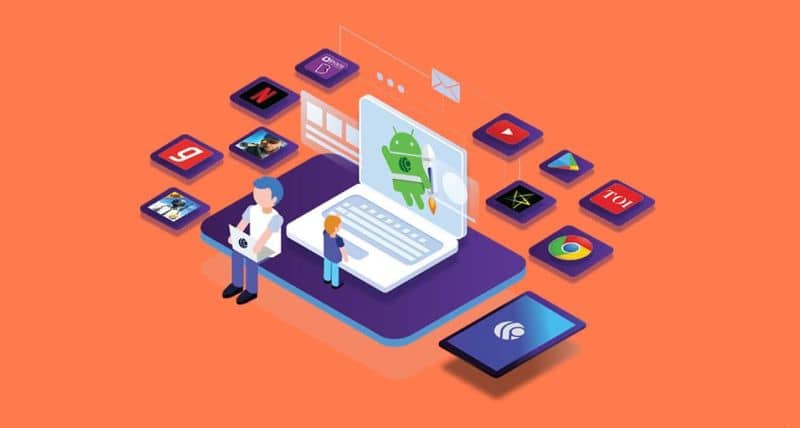
PrimeOs to system operacyjny, którego główną usługą jest uruchomienie i zainstalowanie wersji Androida na komputerze, który posiada już własny system.
Oznacza to, że będziesz mógł korzystać z często używanych aplikacji na swoim urządzeniu z Androidem, takich jak m.in. Google Play, YouTube i Gry.
Ten system jest predefiniowany, co oznacza, że każdy menedżer okien, sklep z aplikacjami, menedżer gier i kartograf zostanie już dodany.
Jego konstrukcja pozwala cieszyć się pozytywnymi cechami dowolnego systemu operacyjnego, możesz cieszyć się obydwoma zamówieniami w połączeniu z urządzeniem z systemem Android z lepszą wydajnością niż emulator.
Jeśli chodzi o sprzęt systemowy, alokacja zasobów jest bardzo prosta i po zainstalowaniu w systemie operacyjnym normalny proces systemu głównego nie zostanie przerwany, ale jest to również możliwe zainstalować system operacyjny na zewnętrznym dysku twardym ten
Możesz pobrać ten system zgodnie ze swoimi potrzebami sprzętowymi, z dostępnymi trzema głównymi wersjami: PrimeOS Mainline 64-bit dla systemów 2014+ , 64-bitowy standard PrimeOS dla 2011+ i PrimeOS Classic 32-bit dla starego sprzętu.
Jak zainstalować Prime OS i Windows 10 krok po kroku?
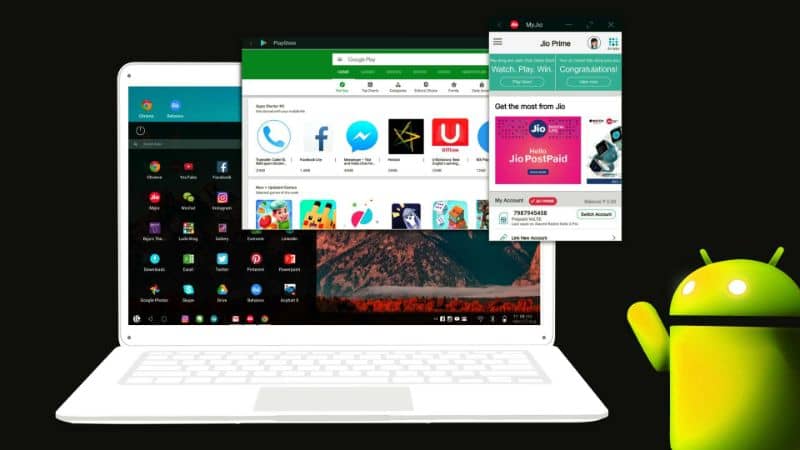
Instalacja PrimeOS jest bardzo prosta, można to zrobić nawet chwilowo tak, jakby była dystrybucją na żywo, ale o wiele bardziej zaawansowaną.
Są na to dwie różne metody, możesz zainstalować ten system na swoim komputerze za pomocą obrazu ISO lub Instalatora Windows.
Użyj pamięci USB z obrazem ISO
Możesz go pobrać i spokojnie uruchomić, ponieważ jest to bezpieczniejsza metoda, ponieważ pozwala zobaczyć, jak to zrobić naczynia, akcesoria funkcjonować ten To da ci możliwość sprawdzenia, czy jest zainstalowany na dysku, ale możesz utwórz i załaduj obraz ISO za pomocą Daemon Tools ten
krok 1
Wystarczy pobrać ISO zgodnie z wersją PrimeOS, która najbardziej Ci odpowiada, a następnie pobrać „Dach” zainstaluj go na swoim komputerze.
krok 2
Następnie musisz włożyć pamięć USB do odpowiedniego wpisu i w aplikacji „Rufus” załadować ISO PrimeOS.
krok 3
Utwórz dysk, wykonując ISO z Rufusem do testowania na komputerze, podłączając pamięć USB.
krok 4
Następnie musisz ponownie uruchomić komputer i wejść bezpośrednio do BIOS-u, aby uruchomić dysk rozruchowy, który utworzyłeś i zawarto na USB.
krok 5
Znajdziesz menu GNU GRUB, w którym wybieramy opcję odpowiadającą PrimeOS Live (ponieważ przestrzeń jest nieco ograniczona).
Użyj Instalatora Windows i podwójnego rozruchu
Jeśli szukasz natychmiastowa instalacja bez użycia klucza USB jako serwera proxy, ta opcja jest dla Ciebie. Aby to zrobić, musisz najpierw utworzyć nową partycję, a także podwójny rozruch.
krok 1
Musisz pobrać i uruchomić oficjalną wersję „Instalator PrimeOS Windows” a Po zakończeniu tego procesu konieczne będzie ponowne uruchomienie komputera.
krok 2
Po ponownym uruchomieniu komputera będziesz mógł uzyskać dostęp do menu podwójnego rozruchu dla PrimeOS i Windows 10 za pomocą GRUB.
Jeśli z jakiegoś powodu chcesz odinstalować program, musisz pozbyć się GRUB-a, skasować utworzoną partycję i dodać tę partycję do odpowiedniej System Windows. możesz także usuń menu podwójnego rozruchu w systemie Windows ten